Az Android Eszközkezelő használata
Az okostelefon elvesztése nemcsak borzasztóan kényelmetlen, hanem érzelmileg és anyagilag is pusztító lehet. Minél többet tud megvédeni magát okostelefonja elvesztése vagy ellopása esetén, annál jobb. Az Android Eszközkezelővel jelentősen megnövelheti annak esélyét, hogy ne csak visszakapja telefonját, hanem meg is védje magát, ha végleg eltűnt. Így használhatja az Android Eszközkezelőt lopásgátló eszközként.

- A legjobb víruskereső alkalmazások Androidra
- A legjobb Android-alkalmazások lezárási képernyőn
Keresse meg az elveszett Android-telefont az Android Eszközkezelővel
A Google Android Eszközkezelője már két éve létezik, és a Google Play szolgáltatások varázslatával szinte minden modern Android-eszközön működik. Általában alapértelmezés szerint be van kapcsolva, de ha nem, akkor egyszerűen engedélyezheti telefonja Google-beállításaiban.
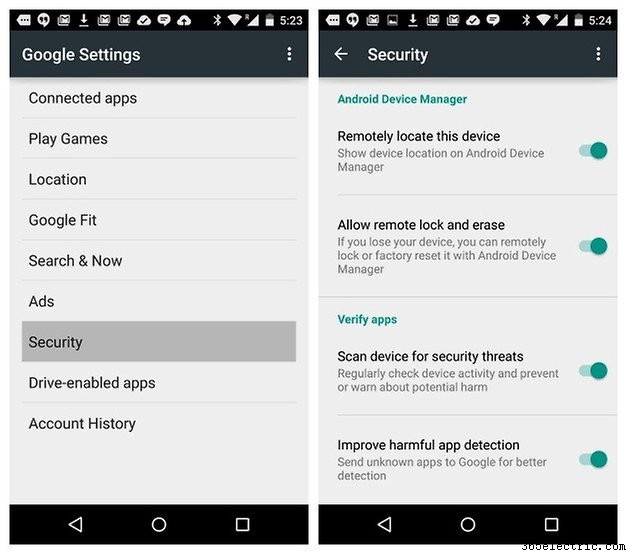
Hogyan biztosíthatja, hogy az Android Eszközkezelő megtalálja Android-telefonját
Az Android Eszközkezelőnek két dologra van szüksége ahhoz, hogy megtalálja a telefont. Az eszköznek rendelkeznie kell távoli helymeghatározással engedélyezve van, amelyet a Google Beállítások> Android Eszközkezelő> Az eszköz távoli helyének meghatározása menüpontban találhat (ellenőrizze, hogy a jelölőnégyzet be van-e jelölve), és rendelkeznie kell helyhozzáféréssel. rajta is. Ez a Google Beállítások> Hely menüpontban található. Ha ezek a beállítások nincsenek engedélyezve, akkor az Eszközkezelő nem fogja tudni megtalálni az eszközt.
Az Android Eszközkezelő táblagépeken is működik, de ha több felhasználói fiókkal rendelkezik, akkor csak a táblagép „tulajdonosa” kapcsolhatja be (vagy kapcsolhatja ki újra) az Android Eszközkezelő funkcióit.

Az Android Eszközkezelő használatával
Az Android Eszközkezelőt kétféleképpen érheti el:az Android Eszközkezelő alkalmazáson keresztül egy másik Android-eszközön, vagy az Android Eszközkezelő webhelyén keresztül.
Miután elindította az alkalmazást vagy webhelyet, és bejelentkezett, az Android Eszközkezelő megpróbálja megtalálni a hiányzó eszközt. Ha be van kapcsolva, és képes jelet kapni, akkor a hely a térképen látható. három lehetőséget is láthat a csengetésre, zárolására vagy távoli törlésére. Ha az eszköz nincs bekapcsolva, vagy olyan területen van, ahol jelet kaphat, az Android Eszközkezelő jelenteni fogja a helyzetét, amikor online állapotba kerül.

1. Csörgesse a telefonját
A legtöbb esetben a telefont egyszerűen eltévesztik, nem pedig ellopják, ezért ne használja az Eszközkezelőt:ha a térkép azt mutatja, hogy a telefon a közelben van, a Csengetés gombra kattintva – ahogy várható is – megcsörög, hogy megtalálja. azt. Tapasztalataink szerint ez a funkció a telefonhiány 99%-át megoldja, és valószínűleg több házasságot is megmentett.
Ha a térkép azt mutatja, hogy a telefon olyan helyen van, ahol Ön nem tartózkodik, a Csengetés funkció rábírhat egy kedves idegent, hogy válaszoljon rá – de ha nem, és azt gyanítja, hogy telefonját ellopták, nem pedig eltévedt, hívja a zsarukat. Tudjuk, hogy nagyon vonzó az ötlet, hogy felbukkansz és kézből elkapsz egy telefontolvajt, de a valóságban valószínűleg ütést kapsz, vagy még rosszabbat.

2. Zárja le telefonját
Ha kezd pánikba esni, és az Android Eszközkezelő kapcsolatba léphet telefonjával, a következő lépés a telefon zárolása. Miután a Zárolás gombra kattint, megadhat egy telefonszámot; ez lezárja a telefont, de lehetővé teszi, hogy aki megtalálja, csak ezen a számon hívhassa Önt. Ha a telefon ki van kapcsolva, amikor a Lezárás gombra kattint, a módosítások akkor lépnek életbe, amikor a telefon újra online állapotba kerül.
3. Távolról törölje a telefont
Még mindig nincs öröm? Ideje a nukleáris opciónak. Ha a törlési lehetőséget választja, távolról törölheti telefonját vagy táblagépét. Ez ugyanaz, mint a teljes gyári beállítások visszaállítása, tehát törli az összes beállítást, a zenét, a fényképet és az alkalmazásokat (de nem az SD-kártyán található semmit, ha a telefon rendelkezik ilyennel). A zároláshoz hasonlóan, ha a hiányzó telefon ki van kapcsolva, akkor ennek a lehetőségnek a kiválasztásával távolról törli azt, amint újra online állapotba kerül.

Mi a teendő, ha az Android Eszközkezelő nem tud csatlakozni?
Az Android Eszközkezelő nem követi nyomon a telefon helyelőzményeit, de a Google Térkép igen – vagy legalábbis igen, ha nem kapcsolta ki ezt a funkciót Google-fiókjában. Néha megtudhatja, hol volt elveszett telefonja, ha felkeresi a Helyelőzmények oldalt, és megnézi az időbélyegeket. Nem feltétlenül jelzi, hol van a telefon, de azt igen, hogy hol volt.
Egy másik lehetőség a kiváló Android Lost használata, amely jól működik a régebbi Android-eszközökön. Az alkalmazás és a webhely borzalmasan néz ki, de borzasztóan jól működik, bár az eszköznek ismét online kell lennie a mobilhálózaton vagy a Wi-Fi-n keresztül, hogy működjön.

Teendők, ha telefonja nem veszett el
Néhány óvintézkedés megtérülhet, ha telefonja később elveszik, különösen akkor, ha bizalmas adatok tárolására használja, vagy bejelentkezve marad kedvenc online boltjaiba. A zárolási képernyő mintája kötelező, és ha SD-kártyákat használ az adatokhoz, ne tároljon rajtuk semmi érzékeny adatot – a távoli törlés nem törli a cserélhető tárhelyet. És fontolja meg, hogy befektet egy olyan alkalmazásba, mint a Lookout vagy az AirDroid. Ez utóbbi különösen okos, mert lehetővé teszi a kulcsfontosságú fájlok távoli átvitelét az eszköz törlése előtt.
Van valami tippje az elveszett telefonok megtalálásához? Hogyan találta meg az Android Eszközkezelő használatával kapcsolatos tippjeinket? Tudassa velünk a megjegyzésekben.
